Внешний твердотельный накопитель: Как выбрать внешний SSD накопитель | SSD-накопители | Блог
Как собрать скоростную флешку из SSD | Внешие SSD | Блог
Несмотря на популярность облачных сервисов, где можно хранить информацию, портативные накопители все равно пригождаются. Создать резервную копию, сохранить любимые фотки от происков интернета, перекинуть другу сериал, записать рабочий проект — сценариев масса. Портативный жесткий диск — хорошо, SSD — еще лучше, а SSD в виде флешки без лишних проводов — идеально. И последнюю мы будем кастовать своими руками в этом материале.
Самый простой способ сделать флешку — собрать ее из накопителя и адаптера. В итоге получится достаточно компактное и шустрое устройство, которое подключается через USB- разъем.
Но зачем вообще заморачиваться и собирать флешку из накопителя, если можно пойти в магазин и купить готовый внешник? Вот вам 5 причин:
- Габариты. Кастомная флешка будет в несколько раз меньше типовых моделей внешних SSD-накопителей, где зачастую установлены полноразмерные SSD-диски. Есть и компактные модели с mSATA и M.2 накопителями, но их не так много.
- Выгода. Собрать самому будет дешевле, чем купить готовый продукт.
- Возможность апгрейда или использование адаптера для считывания информации с других накопителей. Цены на твердотельные накопители постоянно снижаются и по различным акциям можно недорого взять приличный брендовый накопитель большого объема. Многие внешние SSD-накопители имеют клееный неразборный корпус или гарантийную пломбу, что вовсе исключает возможность его модернизации или использования не по назначению.
- При покупке внешних SSD-накопителей не известно, что за контроллер и какая модель накопителя установлены внутри, а заявленные скорости чтения/записи обеспечиваются лишь на эталонном тестовом стенде, да и то в пределах SCL-кеша (1-2 ГБ данных). При самостоятельной сборке вы можете на свое усмотрение выбрать адаптер с контроллером и накопитель.
- Готовых внешних SSD-накопителей, имеющих встроенный штекер USB 3.0, практически нет в связи с их немалыми размерами, что накладывает некоторые трудности при использовании их именно как «флешки».
Если у вас от ноутбука остался ненужный накопитель — из него можно смело сделать флешку.
Итак, перейдем к делу и посмотрим, как наколдовать себе новое устройство и что нам для этого понадобится.
Накопитель
Накопитель — сердце нашей флешки, непосредственно устройство для записи данных. В качестве накопителя могут выступать твердотельные SSD-накопители формата mSATA или M.2 (NVMe или SATA), либо скоростные карты памяти формата SD или microSD. Последние применяются крайне редко в виду малой практичности.
Основные критерии выбора
Объем. Планируете постоянно оперировать большими объемами данных — выбирайте накопители от 250 ГБ до 500 ГБ. Для более скромных задач может хватить и 120 ГБ.
Скорость чтения/записи. Важный параметр, так как наша цель — переносить данные быстро. Очень быстро! Ключевым моментом здесь является реализация SLC-кеширования и его объем, если он имеет место быть (актуально для SSD с TLC-памятью).
Аппаратная поддержка сбора «мусора». Второстепенный, но иногда не менее актуальный параметр. В основном, сбором и очисткой мусора на SSD-накопителях занимается операционная система. Устаревшие операционные системы, выпущенные ранее Windows 7, не умеют работать с такими дисками, что чревато быстрым износом самого накопителя. К тому же не все адаптеры поддерживают команду TRIM, поэтому использование накопителя с аппаратным выравниванием ячеек памяти в таком случае является приоритетным.
Нагрев. Этот фактор становится очень актуальным при использовании современных твердотельных накопителей формата M.2 с интерфейсом NVMe, которые достаточно сильно греются в работе. Если в корпусе системного блока они еще чувствуют себя комфортно, то в замкнутом адаптере будут перегреваться и снижать скорость работы.
Адаптер
Адаптер — сама «оболочка» нашей флешки. По сути это небольшой контейнер для SSD-накопителя с установленным контроллером USB -> SATA. В качестве моста используются распространенные контроллеры Innostor IS621, ASMedia ASM1153S, ASM1351, ASM235CM, VIA VL716 и другие. Большинство таких адаптеров поддерживают команды TRIM, UASP, NCQ, DevSleep и поддержку SMART. По способу подключения к ПК бывают со встроенным USB 3.0 штекером (без кабеля), либо с гнездом microUSB Type-B или Type-C и комплектным USB-кабелем. Рассчитаны на установку SSD-накопителей mSATA или M.2 (NVMe или SATA).

Установка и сборка
После того, как мы определились с компонентами, можно переходить к сборке. И учиться мы будем на конкретном примере. Раз мы говорим о флешке, то лишние проводы нам не нужны. Значит, ищем адаптер со встроенным штекером USB 3.0. Но учитывайте, что зачастую такая конструкция при подключении перекрывает соседний USB-разъем. Габариты таких «контейнеров» совсем небольшие, и они легко поместятся в кармане или сумке.
На одной стороне платы распаян разъем mSATA для подключения компактных накопителей, с другой — контроллер с обвязкой.

В качестве моста USB 3.0 -> SATA III используется проверенный временем контроллер ASMedia ASM1153E. Несмотря на то, что он уже морально устарел, в недорогих устройствах встречается довольно часто.

В качестве демонстрации был установлен SSD-накопитель Netac N5M объемом 120 ГБ.
Скорости чтения/записи накопителя, подключенного напрямую к mSATA-разъему материнской платы, составляют около 500/420 МБ/с. При работе через адаптер неизбежны задержки, поэтому скорости меньше.
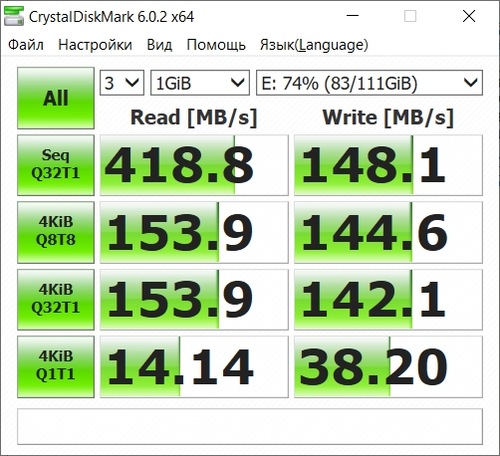
При использовании брендовых накопителей, указанных выше, на практике получим скорость последовательной записи в районе 290 МБ/с. Далеко не каждая UHS-II карта памяти сможет тягаться с такой собранной флешкой, а по скорости «мелкоблочного» чтения/записи и подавно. И не стоит забывать о немаленьких ценах на такие карты.
В качестве альтернативы можно использовать SSD-накопители формата M.2 со скоростным NVMe интерфейсом. Есть адаптеры как со встроенным штекером USB 3.0, так и с гнездом USB Type-C.
В качестве моста используется контроллер JMS583, по сути преобразующий интерфейс PCIe 3.1 x2 в интерфейс USB 3.1 Gen 2. В зависимости от накопителя, скорости могут очень порадовать.

Если не экономить на адаптере и накопителе, то можно получить действительно скоростную флешку на все случаи, которая будет дешевле и универсальнее, чем магазинный внешний накопитель. А иногда и надежнее.
Обзор портативного накопителя WD SSD My Passport Go 500 ГБ | Внешие SSD | Обзоры
Каждый год мы слышим призывы маркетинга о том, что скорость передачи данных выросла в N раз. Словосочетание «самый быстрый» встречается на столько часто, что уже пора вводить отдельную единицу измерения в парижской палате мер и весов, под названием «быстро как в прошлый раз» и делать отсчёт именно от неё.
Почему так происходит? Некогда дорогие технологии стали доступней и их начали применять в тех устройствах, где ранее аналогов не предвиделось. Постепенно комплектующие обновляются, но задача устройства остаётся прежним. Добавьте сюда разные интерфейсы подключения и на выходе для рядового пользователя будет ассорти из аббревиатур и цифр. Ко мне в руки попал SSD внешний накопитель, на коробке которого написано «быстрее в 2.5 раза, чем HDD внешний диск». Сравнение неизбежно, хотя и является дискриминацией по принципу хранения информации и использованию алгоритмов работы.
WD My Passport Go

Технические характеристики
| Материал корпуса | резина, пластик |
| Защита от внешнего воздействия | от ударов |
| Интерфейс подключения | USB 3.0 |
| Гарантия | 3 года |
| Встроенный кабель | |
| Отсутствуют индикаторы |
Упаковка
Картонная коробка полиграфического типа с плотными углами.
Комплектация

• SSD внешний накопитель, ёмкостью 500 ГБ
• документация
• программное обеспечение (находится на самом диске и в открытом доступе)
Внешний вид
Корпус матовый (Soft-touch), чёрный. Не собирает отпечатки пальцев. Собран качественно, не люфтит, не прогибается даже при сильном нажатии. По периметру надет резиновый несъёмный бампер жёлтого цвета (также есть вариант в синем цвете; в оригинале названия цветов – кобальтовый и янтарный). Наличие бампера подразумевает защиту от ударов.
Проверено на личном опыте: WD My Passport GO можно ронять на твёрдую поверхность с допустимой высоты (например: с рабочего стола, из рук, с верхней полки шкафа). На корпусе повреждения не остаются, данные остаются целыми. Производитель заявляет, что устройство выдерживает падение с высоты до 2-х метров. Защиты от воды не предусмотрено.

Жёлтый бампер, толщиной 2 мм, проклеен со всех сторон. Толщина в углах – 5 мм. При надавливании прогибается, но имеет плохую эластичность и хорошую твёрдость. Снять его возможно только ножом и частями. Не рискуйте ради интереса, есть шанс лишиться гарантии.
С обратной стороны устройства, в специальном отсеке, вложен кабель. Кабель, на самом деле, съёмный, длиной всего 5 см. Вопрос о ремонтопригодности такой конструкции остро не стоит (смотри раздел «Внутреннее строение»). В первую очередь, накопитель ориентирован для пользователей планшетов и ноутбуков.

Длина провода одновременно является плюсом и минусом. Явный плюс – если смахнуть рукой накопитель со стола, то он не отсоединится от USB разъёма из-за малого веса и не упадёт из-за короткого кабеля. Минус – в зависимости от эксплуатации, может потребоваться удлинитель. WD My Passport Go компактный и лёгкий, вес всего 55 грамм. Не занимает много места. Вопрос портативности весьма продуман.
Накопитель без особых проблем помещается в карман рубашки или в бумажник. Провод всегда рядом.

Такую конструкцию можно сравнить с обычной флешкой по удобству. Слабое место, в виде USB разъёма, упразднено.
Внутреннее строение
Корпус состоит из двух частей. Крепление безвинтовое, используется система защёлок. Защёлки прочные, открываются не без усилий.

В процессе вскрытия ни одна защёлка не пострадала.
Внутри расположен M.2 накопитель от SanDisk и плата-конвертер (мост).
М.2 накопитель:

Контроллер — SanDisk 2-82-00469-2 S846-PMAT70. Поддерживает режим Device Sleep Mode (DevSleep), помогает экономить энергию ноутбука либо планшета, если тот получает питание только от аккумулятора.
3D NAND память – 4 платы SanDisk 70439 128G 8376YVE (512 ГБ в сумме). 12 ГБ – резервная область. После инициализации накопителя в системе пользователю доступно 465 ГБ свободного пространства.
Кабель «USB — USB Type C» легко отсоединяется и меняется на другой с большей длиной либо неповреждённый. Защиты от перекручивания нет. Проблем с ремонтом не возникнет, да и сам кабель выглядит достаточно грубым. Механические повреждения, на первый взгляд, ему не страшны. Со стороны USB Type C нанесена фольга. Что-то вроде теплоизоляции, хотя в этом месте нагрева практически нет. Сам USB разъём распаян на плате-конвертере. Перепаять его, в случае непредвиденной поломки, не составит труда.
Тестирование
Тестовый стенд:
• основной накопитель — R3SL240G
• материнская плата — P75MA-E33
• процессор — Intel i3 3220
• оперативная память — R938G2401U2S 16 ГБ
Кэширование записи в Windows отключено. После подключения накопитель готов к работе моментально. Ни 1 из Dashboard`ов (WD и SanDisk) не увидел его в системе. Как обновлять микропрограмму остаётся под вопросом (ожидаем ответа от представителя WD).
CrystalDiskInfo и SSD-Z с минимальной информацией
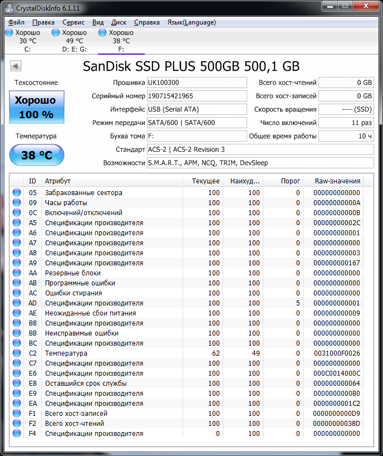
SSD-Z

Не показывает информации о контроллере и NAND памяти.
TRIM
Для проверки используется «SSD TRIM check tool for Windows».

Результат – команда TRIM не проходит. Это особенность моста внутри WD My Passport Go. Во избежание проблем с накопителем, рекомендуется использовать файловую систему exFAT (она же установлена по умолчанию).
Для большого количества мелких файлов exFAT непригодна — ни для хранения, ни для обработки из-за особенностей размера кластера.
CrystalDiskMark
Нулевое состояние; 0% заполнения
Seq — последовательные чтение/запись.
512К — случайные чтение/запись блоков
4К — случайные чтение/запись блоков 4 КБ (глубина очереди = 1).
4КQD32 — случайные чтение/запись блоков 4 КБ (глубина очереди = 32).
Скорость работы упирается в SATA внутри устройства. На коробке производитель явно указал «400 МБ/с». На чтение или запись это не останется загадкой. По результатам тестирования линейная скорость чтения достигает отметки выше 400 МБ/с, показатели записи ниже в 2 раза. Сказывается бюджетный контроллер.
50% заполнения

99% заполнения
С низкоуровневыми тестами SSD справляется с хорошим результатом. Поведение типично для SATA SSD с мостом на USB.
AnvilPro (использовались только пакеты размером 1 ГБ и 32 ГБ)
0% заполнения
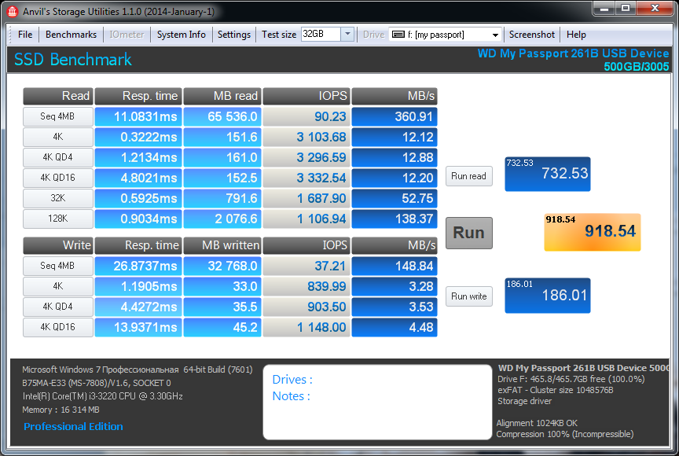
50% заполнения
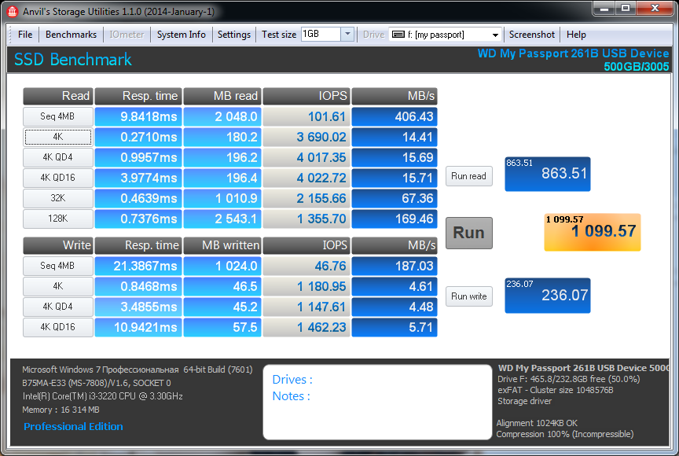
99% заполнения

Тест провален при размере пакета 32 ГБ (свободное место для проведения теста есть). Псевдо-кэш у WD My Passport Go не используется. Скорее проблема в exFAT. При освобождении места до 85% тест проходит отлично.
AS SSD Benchmark
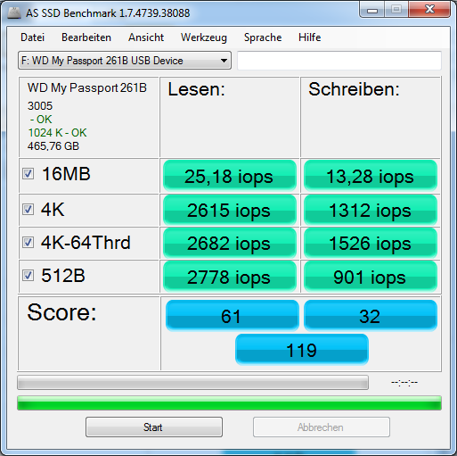
Копирование данных
Скорость работы в зависимости от степени сжатия данных
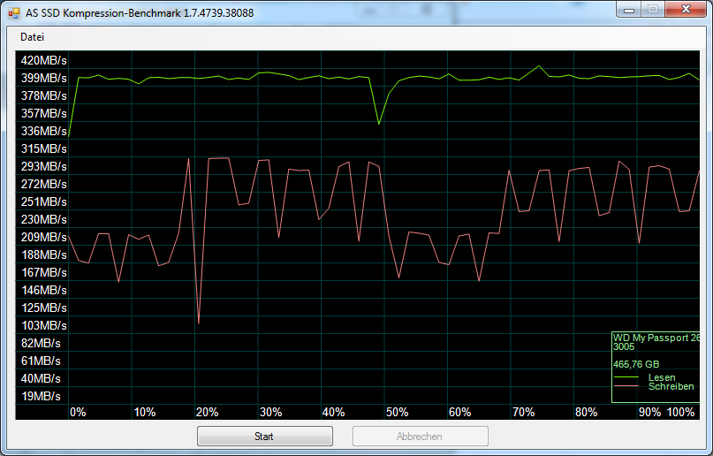
AIDA64 Disk Mark

Пиковая скорость при линейном чтении достигает 376,8 МБ/с. Минимальная скорость была зафиксирована на отметке 97,2 МБ/с в самом начале теста. При перезапуске тестирования результат получается схожим. Если не считать первый провал на графике, то минимальная скорость равна ~260 МБ/с.
При случайном чтении график с перепадами до 90 МБ/с.
 Показатели чтения буферной памяти. Максимальная скорость остановилась на отметке 351,1 МБ/с.
Показатели чтения буферной памяти. Максимальная скорость остановилась на отметке 351,1 МБ/с.
Среднее время доступа. Результат – 0.31 мс.
AJA Systrem Test
Используется размер файла 16 ГБ.

Проблем с чтением/записью файлов большого размера у накопителя не возникает.
Температура
Сейчас лето, на улице +26. В помещении +- так же. Температура накопителя без нагрузку равна 38 градусов по Цельсию. После непрерывного тестирования в течение одного часа температура достигла отметки 51 градуса по Цельсию и длительное время не опускалась.
Дополнительное программное обеспечение
WD Backup автоматически создает резервные копии файлов с вашего компьютера на диске и даже совместим с Apple Time Machine. Программное обеспечение WD Security будет шифровать ваши данные с использованием 256-битного аппаратного шифрования AES. Как и ожидалось, приложения совместимы с Mac и Windows 7, 8, 10.
Плюсы
• малый вес
• компактность и портативность
• производительность
• внешний вид, качество сборки и защита от механического воздействия
• добротное программное обеспечение
Минусы
• схожесть названий внутри серии My Passport сбивает с толку
• отсутствует защита от воды
• отсутствует индикация
Особенности
• решение с кабелем одновременно можно считать плюсом и минусом
• для работы рекомендуется использовать exFAT
Заключение
Отсутствие механических элементов внутри WDBMCG5000AYT позволяет использовать его на ходу, а защита от ударов придаёт дополнительную уверенность. Портативность – наверное, основное достоинство устройств подобного типа. Компактный накопитель со встроенным кабелем освобождён от всего лишнего. Ёмкость HDD, удобство флэш-карты и быстродействие SSD. Три кита, которые определяют выбор в пользу внешнего SSD накопителя. SSD уже заменили классические жёсткие диски в домашних компьютерах и ноутбуках. Теперь твердотельные накопители постепенно подбираются на рынок внешних устройств хранения информации. Если вы ищите именно это, то присмотритесь к WD My Passport Go.
Как выбрать внешний жесткий диск (2018) | Внешние HDD | Блог
«Памяти много не бывает» — истина, известная каждому владельцу компьютера, ноутбука или планшета. Рано или поздно, встроенный диск устройства оказывается набит «под завязку», причем исключительно нужными программами и данными, стереть что-то из которых просто невозможно.
Пора увеличивать дисковую память и неудивительно, что многие в первую очередь вспоминают о внешних жестких дисках – ведь это самый простой способ подключить к системе дополнительный жесткий диск, а в случае с многими планшетами – так и вовсе единственный.
Сегодня в продаже встречаются внешние жесткие диски двух видов – SSD и HDD.
SSD (Solid State Disk – Твердотельный диск) использует для хранения данных микросхемы flash-памяти. SSD являются, фактически, разновидностью USB flash накопителей, отличаясь от «флешек» габаритами, максимальным объемом, наличием кэш-памяти и высокими скоростными показателями.

HDD (Hard Disk Drive – Накопитель на жестком диске) хранит данные на дисках из ферромагнитного материала, запись и чтение производится с помощью блока головок. Поэтому скорости чтения-записи у жестких дисков в разы (а в некоторых случаях – в десятки раз) меньше, чем у SSD. Кроме того, HDD боятся сотрясений во время работы – зазор между головкой и вращающимся диском составляет всего около 0,1 мкм, касание же головкой диска может привести к потере данных и даже к выходу HDD из строя. Почему же HDD сохраняют популярность?
— HDD намного дешевле. Средний HDD почти в 10 раз дешевле аналогичного по емкости SSD.
— Максимальный объем HDD больше – в продаже можно найти HDD накопители объемом до 24 ТБ. У SSD предел скромнее – 2 ТБ.
— При частой перезаписи данных HDD проработает дольше – у SSD ограничено количество циклов записи. Использование SSD в качестве рабочего диска для часто меняющихся данных быстро выведет его из строя. У HDD такого недостатка нет.
Резюмируя, можно сказать, что если вам нужен мобильный и не боящийся ударов накопитель не слишком большого объема для хранения редко меняющихся данных (архивы, музыка, изображения, видеофайлы, базы данных) и вам важна скорость чтения с этого накопителя, то SSD подойдет лучше.
Если же вам нужен диск большого объема по минимальной цене, и вы готовы мириться с недостатками HDD, то осталось только разобраться в остальных его характеристиках и выбрать модель, наиболее вам подходящую.
Характеристки внешних жестких дисков
Объем– основной параметр любого накопителя, определяющий как его привлекательность, так и цену. «Аппетиты» современных программ постоянно растут, как и объемы видеофайлов и файлов с фотографиями, поэтому желание приобрести накопитель большого объема вполне понятно. С другой стороны внешние HDD большого объема стоят дороже иного компьютера. Где же «золотая середина»?
Как видно из графика, выгоднее всего покупать диски объема 4-8 ТБ – у них стоимость 1 ТБ объема будет самой низкой.
Форм-фактор.

Исторически сложилось, что жесткие диски для компьютеров и ноутбуков выпускаются в двух форм-факторах – 2,5″ – для ноутбуков и 3,5″ – для стационарных компьютеров.
А поскольку внешний жесткий диск – это обычный жесткий диск в отдельном корпусе, форм-факторы сохранились те же – 3,5″ и 2,5″. Диски форм-фактора 2,5″ компактнее и мобильнее, но максимальный объем их ограничен 5ТБ. Внешние HDD большего объема бывают либо в форм-факторе 3,5″, либо составные из нескольких HDD.
Вид накопителя.
Портативныевнешние диски имеют небольшой размер и не требуют отдельного питания. Большинство портативных HDD выполнены в форм-факторе 2,5″. Портативный HDD удобно использовать в качестве мобильного накопителя для ноутбука или планшета.

Стационарные жесткие диски могут состоять из одного или нескольких HDD и достигать объема 24 ТБ. Стационарные накопители зачастую требуют отдельного питания, кроме того, их размеры и вес намного больше, чем у портативных. Такой жесткий диск лучше использовать в качестве внешнего накопителя для стационарного компьютера.
Скорость вращения шпинделя влияет на скорость чтения и записи данных с жесткого диска. Разница особенно сильно проявляется при записи и чтении больших нефрагментированных файлов, но и при работе с мелкими файлами скорость доступа к данным на более высокооборотистых HDD, как правило, выше. Это справедливо для сравнимых HDD одного производителя, к примеру, жесткие диски WD с частотой вращения шпинделя в 5400 rpm почти вдвое уступают по скорости чтения дискам того же производителя, но с частотой вращения 7200 rpm.
Сравнительный анализ скорости чтения 3х жестких дисков WesternDigital в различных режимах работы |
Сравнивать по скорости вращения шпинделя разные жесткие диски разных производителей некорректно – скорость чтения/записи зависит не только от частоты вращения, но и от скорости позиционирования головок, от схемотехники контроллера жесткого диска и т.д.
Объем кэш-памяти.
Кэш-память предназначена для буферизации данных перед чтением и записью на диск, для хранения часто используемой информации (индексов, загрузочных записей, таблиц размещения файлов) или информации, которая может потребоваться в ближайшее время (например, содержимое секторов, ближайших к уже прочитанному). Наличие кэш-памяти значительно ускоряет работу с данными на жестком диске.
А вот объем кэш-памяти влияет на скорость работы незначительно – минимального для современных жестких дисков объема кэша в 8 МБ вполне достаточно для хранения служебной информации о диске, а для заметного ускорения работы за счет кэширования необходимо, чтобы объем кэша заметно превышал объем обрабатываемых файлов.
Поскольку размер в десятки мегабайт для современных файлов совсем не редкость, то проявляться эффект ускорения за счет кэширования будет нечасто. При работе с небольшими файлами разницу между объемом кэша в 8 МБ и в 64 МБ еще можно будет заметить, а вот между 32 и 64 уже вряд ли. При работе же с большими файлами размер кэша вообще не повлияет на скорость их считывания или записи.
Интерфейс подключения.

— USB 2.0 на сегодняшний день считается уже устаревшим. Его максимальная пропускная способность составляет 480 Мб/с (т.е. 60 Мбайт/с), а скорости чтения/записи на современных HDD зачастую превышают 100 Мбайт/с. Впрочем, такую скорость жесткие диски выдают только при чтении или записи больших нефрагментированных файлов, при обычной работе скорость будет в разы меньше. Но если вы часто копируете на внешний диск и обратно большие файлы (например, фильмы) и хотите, чтобы процесс шел побыстрее, то лучше предпочесть накопитель с более скоростным интерфейсом.
— USB 3.0 имеет максимальную скорость передачи данных 5 Гб/с, чего вполне достаточно для любого жесткого диска. С учетом распространенности этого интерфейса его можно считать оптимальным для внешних жестких дисков на сегодняшний день, тем более что обратная совместимость интерфейса USB позволяет подключать устройства USB 3.0 к старым компьютерам, не имеющим USB 3.0 портов (разумеется, со снижением скорости до стандартов 2.0). Но следует иметь в виду, что сила тока в разъеме USB 3.0 может быть почти в два раза выше, чем у 2.0, и многие USB 3.0 устройства рассчитаны именно на повышенный ток. И в этом случае устройство просто не заработает, будучи подключено к разъему USB 2.0. Проблемы не возникнет, если у жесткого диска есть отдельное питание, но такой накопитель скорее всего не получится использовать в отрыве от розетки.
Впрочем, есть способ без отдельного питания подключить внешнее устройство, потребляющее 950 мА, к разъему USB 2.0, выдающему максимум 500 мА — это раздвоенный интерфейсный кабель. Один из разъемов служит и для питания и для обмена данными, а второй — только для добора недостающего питания.
Нельзя забывать, что повышенное энергопотребление USB 3.0 устройств ведет к сокращению срока автономной работы ноутбуков и планшетов. С USB 2.0 устройством розетка потребуется не так быстро.

— USB 3.1 имеет максимальную скорость в 10Гб/с, что для жестких дисков является даже излишним, поэтому гнаться за поддержкой именно этого интерфейса не стоит – жесткий диск все равно не сможет обеспечить скорость передачи данных, при которой будет важна поддержка именно USB 3.1. Обратная совместимость работает и с этим интерфейсом, USB 3.1 устройство можно подключать к разъемам USB 3.0 и USB 2.0 – но только в том случае, если интерфейсный кабель снабжен разъемом Standard-A (Type-A). Многие внешние жесткие диски с этим интерфейсом комплектуются переходником, позволяющим подключать их к любому типу разъема. Более практичный вариант – универсальный интерфейсный кабель с двумя разъемами или с разъемом-трансформером.
Но при подключении к старым разъемам опять могут возникнуть проблемы с питанием — стандарт USB 3.1 может выдавать ток силой до 3 А и напряжением до 20 В. Если устройство рассчитано на повышенное напряжение и/или ток, на старых разъемах оно работать не будет, и даже раздвоенный кабель уже может не помочь. Если вы планируете подключать внешний жесткий диск к старым компьютерам, не имеющим даже USB 3.0 разъемов, то перед покупкой следует обязательно убедиться, что устройство будет работать на разъеме USB 2.0 — уверений продавца об «обратной совместимости USB» тут явно недостаточно.
— Thunderbolt применяется только на компьютерах Apple, поэтому внешний жесткий диск с поддержкой этого интерфейса будет интересен в первую очередь владельцам MacBook-ов и iMac-ов. Впрочем, чтобы не терять остальных покупателей, большинство производителей устройств с поддержкой thunderbolt снабжают их также поддержкой USB 3.0/3.1

-Firewire (IEEE 1394) – стандарт, разработанный фирмой Apple в 1995г, обеспечивал скорость до 400Мб/с, чем – на тот момент – значительно превосходил другие существующие стандарты. В конце 90-х годов стандарт считался наиболее перспективным, но лицензионная политика Apple и слабая совместимость между различными версиями стандарта привели к тому, что на сегодняшний день он уже почти не применяется, повсеместно уступив стандарту USB 3.0/3.1
Защита от внешнего воздействия – немаловажная для всех для внешних накопителей характеристика в случае жестких дисков становится еще более востребованной. Если вы подбираете внешний жесткий диск для ноутбука или планшета и собираетесь эксплуатировать его в самых различных условиях, озаботьтесь наличием на жестком диске защиты от ударовили, хотя бы, чтобы он был в резиновомили силиконовомкорпусе. Для работы на открытом воздухе или в производственных помещениях не повредит наличиезащиты от пыли и влаги.
Варианты выбора внешних жестких дисков

Если вам нужен внешний жесткий диск по минимальной цене, имейте в виду, что накопители объемом в 500Гб имеют самую большую стоимость единицы объема среди всех внешних жестких дисков. Лучше с минимальной доплатой приобрести диск объемом от 1 ТБ.
Если вы желаете получить максимум объема за минимум денег, выбирайте среди внешних жестких дисков объема 4-8 ТБ – в этом диапазоне стоимость 1 ТБ самая низкая.
Если вам важна скорость обмена данных с накопителем, выбирайте среди внешних жестких дисков с частотой вращения шпинделя 7200 rpm
Если вы хотите надолго забыть о недостатке места, выбирайте среди жестких дисков большого объема – 8-10 ТБ.

Если вы собираетесь использовать накопитель в не самых благоприятных условиях и опасаетесь за его сохранность, выбирайте модели в корпусе из резины или силикона и с защитой от внешних воздействий.
Выбираем внешний бокс для накопителей | Внешние боксы HDD | Блог
Давно прошли те времена, когда люди ходили друг к другу в гости с жесткими дисками и IDE-, а позже SATA-шлейфами. Сегодня почти любая информация уместится на флешку, а для действительно больших объемов существуют внешние HDD. Но собрать подобное устройство можно и самостоятельно, если на руках у вас есть подходящий накопитель и внешний бокс. В чем же преимущества подобного решения, и какую модель выбрать? Сегодня мы ответим на эти вопросы.

Форм-факторы
Само понятие бокса подразумевает, что в него что-то будет устанавливаться. В нашем случае это накопители, и они бывают разных видов.
В качестве портативных накопителей сегодня наиболее популярны устройства форм-фактора 2,5 дюйма. Это могут быть как жесткие диски, так и твердотельные накопители. К счастью, внешние боксы позволяют устанавливать оба вида устройств, поэтому не должно возникнуть проблем с совместимостью.

До сих производятся более массивные жесткие диски типоразмера 3,5 дюйма. Они существенно больше и тяжелее младших собратьев, хоть и функционируют по схожему принципу. Зачастую такие HDD предоставляют больший объем и/или более высокую скорость работы (в частности, скорость вращения шпинделя). Но есть и другой фактор: если при установке в стационарный ПК массогабаритные показатели не столь важны, то для портативной техники (а мы говорим о внешних накопителях, которые априори подразумевают частую транспортировку хотя в границах собственного жилища) это один из ключевых параметров.

Существуют также боксы для более современных накопителей форм-фактора M.2 или mSATA. Они будут обладать преимуществом за счет компактности, однако соответствующие SSD обычно стоят дороже.
Также боксы различаются по материалу корпуса: существуют металлические и пластиковые. Металл не только приятнее выглядит, но и должен лучше отводить тепло, что особенно важно при использовании винчестеров (правда, для максимальной эффективности охлаждения металлические стенки должны контактировать с HDD).
Способы подключения
Практически все современные кейсы для накопителей подключаются к компьютеру или иному устройству посредством порта USB. Вопрос в том, какую версию поддерживает устройство.
В бюджетном сегменте до сих пор немало предложений с USB 2.0. Этот стандарт давно устарел не только морально, но и физически. Современные жесткие диски и твердотельные накопители легко превышают предел пропускной способности USB 2.0.
Стандарт USB 3.0 был введен уже достаточно давно, и к текущему моменту он широко распространен в сфере ПК, ноутбуков и прочих устройств, к которым можно подключить внешний накопитель. В этом случае можно рассчитывать на то, что HDD/SSD и все контроллеры будут работать на полную катушку, пусть до пределов USB 3.0 будет все же далековато.

В последнее время стали появляется боксы, производители которых декларируют поддержку USB 3.1. В данном случае уже можно не бежать за прогрессом. Во-первых, зачастую под данным заявлением подразумевается USB 3.1 Gen 1, который является всего лишь переименованной версией USB 3.0 с тем же самым ограничением — 5 Гбит/с. Во-вторых, даже честный USB 3.1 Gen 2 с его теоретическими 10 Гбит/с не обеспечит прироста: узким местом станет шина SATA III 6 Гбит/с, контроллер или сам накопитель.
Также боксы различаются по разъему на собственном корпусе. Это может быть USB Type-A, USB 3.0 Type-B, USB 2.0 Micro-B, USB 3.0 Micro-B (кстати, два вида Micro-B взаимозаменяемы только в одном направлении: шнур USB 2.0 Micro-B можно вставить в разъем USB 3.0 Micro-B, но не наоборот). К счастью, обычно в комплекте с кейсом идет соответствующий провод. Проблема может возникнуть лишь в том случае, если он был оставлен дома, а под рукой не нашлось совместимого.

А еще большинство боксов для 3,5-дюймовых накопителей поставляется с внешним блоком питания. В этом случае снижается нагрузка на USB-порт, что особенно важно при использовании «прожорливых» винчестеров, однако необходимость подключения к розетке заметно снижает удобство эксплуатации.

Обойдемся без проводов
Сегодня для передачи данных все чаще используются беспроводные технологии. Они уже дошли до рынка боксов для накопителей, пусть и не в том объеме, в каком хотелось бы.

Пока лишь избранные модели обладают встроенным модулем Wi-Fi. Он позволяет отказаться от использования проводов, что экономит время и нервы (не забываем про возможную потерю шнура). Но есть и обратная сторона медали. Во-первых, полностью беспроводная работа требует наличие встроенного аккумулятора, что увеличивает размеры и вес кейса. Во-вторых, вся эта дополнительная атрибутика значительно увеличивает цену.
Защита данных
Если на внешнем накопителе хранить финансовые отчеты, исходных код разрабатываемого ПО или фотографии с новогоднего корпоратива, то в руках злоумышленника подобная информация может носить разрушающую силу. К счастью, существуют боксы, которые позволяют надежно защитить данные.

Визуально подобные устройства напоминают панель домофона: на них предусмотрено цифровые клавиши и несколько дополнительных кнопок. При каждом подключении к ПК такие боксы будут запрашивать пароль, так что посторонние не смогут посмотреть, что же хранится на HDD/SSD.
Но ведь злоумышленник может вытащить накопитель из кейса и подключить его напрямую? Такой трюк не пройдет: обычно кейсы с защитой требуют специальной разметки диска и используют шифрование (порой даже передовое ES-256), так что в любом случае информация будет максимально защищена.
Виртуальные диски
Существуют боксы, способные эмулировать диски. Такая возможность может пригодиться для установки операционной системы или проигрывания виртуальных оптических дисков CD/DVD/Blu-ray.

Обычно для переключения между ISO-образами и самим накопителем производитель предусматривает кнопку и светодиодные индикаторы. В целом подобные решения являются узкоспециализированными и достаточно редкими, однако кто-то найдет их полезными.
Что же выбрать?
Поскольку внешний накопитель должен быть мобильным, то оптимальным выбором в общем случае станет 2,5-дюймовый бокс с поддержкой USB 3.0.
Компактные кейсы с интерфейсом USB 2.0 стоят чуть дешевле, но в приоритете должен быть интерфейс USB 3.0, даже если ваш компьютер или, к примеру, телевизор, поддерживает лишь USB 2.0: все-таки лучше оставить небольшой задел на будущее. А передовой стандарт USB 3.1 пока не востребован, тем более что USB 3.1 Gen 1 является всего лишь переименованной версией USB 3.0.

Если же у вас остался винчестер от старого компьютера, то его можно установить в кейс для 3,5-дюймовых накопителей с интерфейсом USB 3.0. Боксы для больших винчестеров с USB 2.0 тоже имеют право на существование, хотя подобная экономия не всегда оправдана). Такое устройство будет больше и тяжелее (что критично не для всех), но не пропадать же добру. К тому же более крупные HDD обычно обладают большим объемом при аналогичной стоимости, что особенно важно, к примеру, для медиахранилища. Необходимо помнить, что порт USB 2.0 обеспечивает более низкую силу тока (0,5 А вместо 0,9), так что при подключении к нему большого 3,5-дюймового диска через бокс с USB 3.0 без дополнительного питания может ничего не произойти: прожорливому винчестеру попросту не хватит мощности.
5 лучших внешних твердотельных накопителей Обзоры 2020 года
Что такое внешний твердотельный накопитель?
Внешний твердотельный накопитель — это цифровое устройство для хранения больших объемов данных. В отличие от внешних жестких дисков, в этих накопителях нет магнитных дисков, и вся информация хранится на микросхемах памяти. Одним из преимуществ этой технологии хранения данных является огромная скорость передачи данных — до 500 МБ / с (через USB 3.0) и до 10 ГБ / с (cia Thunderbolt).Более того, поскольку в корпусе нет движущихся частей, любой твердотельный накопитель работает совершенно без шума. А такие SSD достаточно устойчивы к внешним воздействиям (удары, пыль и т. Д.).
Если вы считаете, что общий объем хранилища более важен, чем скорость передачи данных, обязательно ознакомьтесь с нашим обзором лучших внешних жестких дисков, доступных на рынке.
С чем сравнивать
Первый аспект, который следует учитывать при выборе внешнего твердотельного накопителя, — это емкость и скорость .Собственно, это самые важные вопросы для любого устройства подобного типа, и вы должны определиться с емкостью из первых рук. Выбор зависит от того, для чего вам нужен внешний SSD. Если вам нужен один для хранения ваших любимых фильмов или других мультимедийных файлов, выберите модель емкостью более 500 ГБ. Однако, если вам просто нужно иметь безопасное и надежное хранилище для ваших рабочих документов, достаточно устройства меньшей емкости. Затем обязательно проверьте скорость передачи данных, поддерживаемую каждым устройством.Почему это важно? Чем выше скорость, тем быстрее вы сможете копировать файлы на SSD и с него. Если вы думаете, что все внешние жесткие диски имеют более-менее одинаковую скорость передачи данных, вы ошибаетесь! Эта функция зависит от множества различных факторов, таких как тип подключения (USB 2.0, USB 3.0, Thunderbolt и т. Д.), Ваша система и т. Д.
После того, как вы определились с вышеупомянутыми параметрами, проверьте Совместимость каждого твердотельного накопителя с операционными системами (ОС).Большинство современных внешних твердотельных накопителей совместимы практически со всеми доступными операционными системами, но мы все же рекомендуем вам проверить это еще раз. Если вы использовали внешний твердотельный накопитель с компьютером под управлением Windows, а затем хотите использовать его с Mac, потребуется переформатирование SSD. Таким образом, вы должны сделать резервную копию ваших данных перед этим; в противном случае ваша информация будет удалена. Затем перейдите и проверьте интерфейсы (порты) каждого внешнего твердотельного накопителя.Любой внешний SSD должен быть каким-то образом подключен к компьютеру, поэтому используются разные типы подключения. Большинство устройств имеют порт USB 3.0, обеспечивающий довольно высокую скорость передачи данных. Если на вашем ноутбуке или ПК есть порт USB 3.0, выберите внешний твердотельный накопитель с таким же портом. Если ваш компьютер довольно старый и не поддерживает USB 3.0, не волнуйтесь — любой внешний твердотельный накопитель с интерфейсом USB 3.0 обратно совместим со старым интерфейсом USB 2.0. Однако скорость передачи данных в этом случае будет значительно ниже.Кроме того, есть несколько превосходных внешних твердотельных накопителей с так называемым портом Thunderbolt — этот тип подключения невероятно быстр и передает данные в два раза быстрее, чем USB 3.0, а именно до 10 Гбит / с. Некоторые устройства оснащены портами USB 3.0 и Thunderbolt.
Типичный внешний твердотельный накопитель — это небольшое портативное устройство, которое можно легко носить с собой каждый день. Итак, вам непременно стоит обратить внимание на Design and Protection . Выбирая конструкцию твердотельного накопителя, вы должны в основном полагаться на собственные предпочтения.Однако есть несколько важных моментов, которые стоит учесть. Например, мы рекомендуем вам выбирать устройство с металлическим корпусом, потому что он гарантирует довольно приличную ударопрочность устройства (поэтому ваши данные не будут потеряны, если вы случайно уроните устройство на землю). Кроме того, некоторые производители делают свои внешние твердотельные накопители пыле- и водонепроницаемыми. Пришло время обратить ваше внимание на безопасность ваших данных. Лучшие внешние твердотельные накопители шифруют ваши данные и позволяют установить пароль, что означает, что никто, кроме вас, не может получить доступ к данным.Это особенно важно, если вы имеете дело с секретной деловой информацией, которая не должна попасть в чужие руки. Существует 2 основных типа шифрования: 128-битное и 256-битное. Само собой разумеется, что последний вариант обеспечивает гораздо лучшую безопасность ваших данных.
.
8 лучших внешних жестких дисков и твердотельных накопителей для пользователей Mac и ПК в 2020 году
Лучшее внешнее хранилище
Лучшие внешние жесткие диски пригодятся многим людям, работающим в творческих отраслях, которым часто приходится хранить много больших файлов, и вскоре они заполнят жесткий диск, поставляемый с их Mac или ПК. Вот где может помочь внешний жесткий диск.
Лучшие внешние жесткие диски — быстрые, надежные и простые в использовании. Они также обычно доступны по цене и, конечно же, портативны.При выборе лучшего внешнего жесткого диска вашим главным соображением должна быть емкость хранилища: около 500 ГБ подойдет большинству людей, хотя, конечно, дешевле купить меньшую емкость. На всякий случай вы также можете получить более крупные на 1 ТБ или больше, что особенно полезно, если вам нужно хранить много видео или больших файлов Raw.
Также учитывайте скорость, портативность, цену и возможности подключения — вы должны убедиться, что ваш новый внешний жесткий диск имеет правильный порт подключения для вашего устройства.Прямоугольные порты USB-A первого поколения постепенно вытесняются более новыми обратимыми портами USB-C меньшего размера. Теперь они есть на всех современных ПК и Mac.
Флэш-распродажа Amazon уже началась!
Мы думаем, что вам будет интересно узнать, что Amazon только что опубликовал подробную информацию о значительной экономии на выборе жестких дисков, некоторые из которых мы представляем на этой странице ниже, и мы выбрали лучшие предложения на лучшие внешние диски WD. жесткие диски. Но эти сбережения закончатся 1 августа 2020 года или пока есть запасы, так что покупайте их, пока можете.
WD 8 Моя книга | 8 ТБ | £ 239 | 139 фунтов стерлингов на Amazon
Сэкономьте 99,00 фунтов стерлингов : Этот огромный внешний жесткий диск Western Digital емкостью 8 ТБ защищен паролем, поддерживает USB Type-C и USB 3.1 Gen 2, очень стильный и портативный. . И вы сэкономите 99 фунтов стерлингов от розничной цены, если купите сейчас.
Посмотреть сделку
WD My Passport | 2 ТБ | 69 фунтов стерлингов.99 | 54,99 фунтов стерлингов на Amazon
Сэкономьте 15,00 фунтов стерлингов : Если вам достаточно 2 ТБ (а этого достаточно), то эта скромная десятка популярного WD My Passport вам подойдет. Идеально подходит для творческих людей, которые хотят носить с собой много больших цифровых файлов.
Посмотреть сделку
WD My Book | 10 ТБ | £ 256,99 | 164,99 фунтов стерлингов на Amazon
Сэкономьте 92 фунта стерлингов : Amazon, крупнейшее хранилище из трех сделок, скидывает 36% от запрашиваемой цены.Благодаря огромному хранилищу 10 ТБ он идеально подходит для людей, которые хотят безопасно хранить огромные файлы.
View Deal
Лучшие внешние жесткие диски и твердотельные накопители для Mac и ПК
(Изображение предоставлено Amazon)
01. Western Digital My Passport 4 ТБ
Лучший внешний жесткий диск для Mac или ПК
Емкость: 4 ТБ | Интерфейс: USB 3.0
Большая емкость
Хорошая скорость передачи данных
Базовая программа резервного копирования WD
Когда дело доходит до лучших внешних жестких дисков, не ищите ничего, кроме Western Digital My Passport.Это последняя выпущенная модель размером от 1 ТБ до 4 ТБ. Он оснащен облачным хранилищем и шифрованием 256-AES, а также собственным программным обеспечением для резервного копирования WD. (WD My Passport также выпускает SSD и версию Ultra).
Он также предлагает максимальную скорость передачи данных. И хотя он не совсем предлагает скорость, аналогичную твердотельным накопителям, серия Western Digital My Passport обеспечивает блестящий баланс между большой емкостью хранения и быстрой передачей файлов без повышения цены.
02. Samsung Portable SSD T5
Лучшее высокоскоростное внешнее запоминающее устройство
Емкость: 250 ГБ — 2 ТБ | Интерфейс: USB 3.1 (Gen 2)
Очень хорошая производительность
Очень высокая емкость
Дорого
Твердотельный накопитель Samsung T5 — отличное устройство хранения данных, обеспечивающее скорость до 550 МБ / с, что позволяет максимально эффективно использовать Спецификация USB 3.1. Он подключается непосредственно к ПК и Mac с новым портом USB-C или USB-A, размером примерно со спичечный коробок и флэш-накопителем, не содержит движущихся частей, поэтому может выдержать падение.
Внешние твердотельные накопители могут стоить значительно дороже жестких дисков, но дополнительные деньги и более высокая скорость имеют большое значение. Вы сможете легко загружать, редактировать и сохранять видео 4K прямо на T5, что может быть очень медленным с жестким диском USB, вы можете устанавливать на него приложения или даже запускать на нем всю альтернативную операционную систему на полной скорости, если ты так склонен.
Обратной стороной является цена. Твердотельные накопители дают меньше емкости за больше денег, поэтому мы не рекомендуем T5 для резервного копирования.Для этого лучше иметь жесткий диск большего размера и использовать T5 в более специализированных ситуациях, когда требуется такая прекрасная производительность.
03. G-Technology G-RAID с Thunderbolt 3
Самый быстрый и самый большой внешний жесткий диск для современных настольных компьютеров Mac
Емкость: 8 ТБ — 24 ТБ | Интерфейс: Thunderbolt 3, USB 3.1
.
Внешний SSD, внешние твердотельные диски
 Crucial 500GB X8 Portable SSD — До 1050 МБ / с — USB 3.2 — USB-C, USB-A — CT500X8SSD9
Crucial 500GB X8 Portable SSD — До 1050 МБ / с — USB 3.2 — USB-C, USB-A — CT500X8SSD9
- Макс.последовательное чтение: До 1050 Мбит / с
- Вес: 0,22 фунта
- Номер модели: CT500X8SSD9
- Номер товара: N82E16820156234
- Политика возврата: Стандартная политика возврата
- Работает с Windows, Mac, iPad Pro, Chromebook, Android, Linux, PS4 и Xbox с USB-C 3.1 Gen2 и разъемы USB A
- Полная защита данных: работает с Windows Backup, Acronis True Image for Crucial или Apple Time Machine для резервного копирования. Вы также можете зашифровать свои файлы с помощью Windows Bitlocker To Go или macOS FileVault
- Красивый и прочный дизайн с несущим сердечником из анодированного алюминия. Защита от падения с высоты до 7,5 футов. Устойчивость к экстремальным температурам, ударам и вибрации
- При поддержке Micron, одного из крупнейших производителей флэш-накопителей в мире
Невероятная производительность при скорости чтения и записи до 0 МБ
- 120 долларов.99
- $ 119 .95 —
- Бесплатная доставка





- $ 229,99
- $ 199 .9946
- Сохранить: 13%
- Бесплатная доставка


















- $ 149 .99 —
- Бесплатная доставка

- $ 199,99
- $ 169 .99 (4 предложения) —
- Экономия: 15%
- $ 109,99
- $ 79 .99 (3 предложения) —
- Сохранить: 27%
- Бесплатная доставка
- $ 199,99
- 5
- 99 (3 предложения) —
- Сохранить: 15%
- Бесплатная доставка
- $ 369,99
- $ 319 .99 (4 предложения) —
- Сохранить: 140004 Сохранить: 140004 %
- Бесплатная доставка
- $ 369,99
- $ 319 .99 (3 предложения) —
- Скидка: 14%
- Бесплатная доставка
- Макс.последовательное чтение: До 1050 Мбит / с
- Вес: 0,22 фунта
- Номер модели: CT500X8SSD9
- Номер товара: N82E16820156234
- Политика возврата: Стандартная политика возврата
- Работает с Windows, Mac, iPad Pro, Chromebook, Android, Linux, PS4 и Xbox с USB-C 3.1 Gen2 и разъемы USB A
- Полная защита данных: работает с Windows Backup, Acronis True Image for Crucial или Apple Time Machine для резервного копирования. Вы также можете зашифровать свои файлы с помощью Windows Bitlocker To Go или macOS FileVault
- Красивый и прочный дизайн с несущим сердечником из анодированного алюминия. Защита от падения с высоты до 7,5 футов. Устойчивость к экстремальным температурам, ударам и вибрации
- При поддержке Micron, одного из крупнейших производителей флэш-накопителей в мире
- 120 долларов.99
- $ 119 .95 —
- Бесплатная доставка
- $ 89,99
- $ 74 .99 (3 предложения
- 000 — ) : 17%
- Бесплатная доставка
- $ 149,99
- $ 139 .99 (3 предложения) —
- Экономия: 7%
- Бесплатная доставка
- $ 79 .99 (4 предложения) —
- Сохранить: 27%
- Бесплатная доставка
- $ 59,99
- $ 54
- 6 . —
- Экономия: 8%
- Бесплатная доставка
- $ 167 .00 —
- Бесплатная доставка
- Бесплатная доставка
 4
4  000 Бесплатная доставка
000 Бесплатная доставка 


 .
.
Внешний SSD, внешние твердотельные диски
 Crucial 500GB X8 Portable SSD — До 1050 МБ / с — USB 3.2 — USB-C, USB-A — CT500X8SSD9
Crucial 500GB X8 Portable SSD — До 1050 МБ / с — USB 3.2 — USB-C, USB-A — CT500X8SSD9
Невероятная производительность при скорости чтения и записи до 0 МБ


9004 109
- .99


 0003
0003
.99 —

- $ 39,99
- $ 34 .99 (2 предложения) —
- Экономия: 13%
- 9024
- Бесплатная доставка
- $ 259,00
- $ 249 .00 —
- Бесплатная доставка
- $ 209
0
- —50 Бесплатная доставка
- $ 34 .99 —
- Бесплатная доставка
- $ 39,99
- $ 34 ,99 (2 предложения) —
- Экономия: 13%
- 9024 902 Бесплатная доставка 9000
- $ 69,99
- $ 59 .99 —
- Скидка: 14%
- Бесплатная доставка

- 209 .99 —
- Бесплатная доставка

- $ 329 .95 —
- Бесплатная доставка

- 99 —
- Бесплатная доставка


- $ 149,99
- $ 139 .00 (2 предложения) —
- Экономия: 7%
- 109 долларов США.99
- $ 99 .99 (3 предложения) —
- Экономия: 9%
- Бесплатная доставка
- . —
- Продажа заканчивается через 4 дня (пн.) —
- Бесплатная доставка
- $ 24
- 24
- —
- Бесплатная доставка
- 24
- $ 76 .99 —
- $ 0.99 Доставка
- $ 279 .99 —
- Бесплатная доставка
- Бесплатная доставка



9004 Бесплатная доставка 















0
99 —
.





